На чтение 7 мин Просмотров 25.1к. Опубликовано 18.07.2019
Уже канули в прошлое времена, когда вам нужно было нанимать специалистов для разработки дизайна визитных карт для вашего бизнеса или иной профессиональной деятельности. Приложения для дизайна визиток теперь доступны бесплатно, а некоторые – за небольшую цену.
Теперь вы можете создавать свои собственные дизайны с помощью телефона или планшета без особого труда.
Некоторые люди думают, что визитные карточки – это нечто старомодное. Но они на самом деле так же важны, как и всегда, когда дело доходит до продвижения вашего бизнеса. Они помогают сделать ваш бизнес законным и профессиональным.
В бизнесе создание впечатления очень важно. Вряд ли вы испытываете желание терять ваших потенциальных клиентов, не будучи профессионалом. С помощью визитных карточек вы даете другим людям знать, что ваш бизнес предлагает в кратчайшие сроки. Вы приглашаете людей с помощью текстов и графики. Вы делаете свой бизнес более доступным.
Содержание
- Создавайте и персонализируйте дизайн визитных карточек с помощью этих приложений
- 6 лучших приложений, которые позволяют вам создать свою визитную карточку на Android
- Digital Business Card Maker
- ZerOnes Business Card Maker & Creator
- Light Creative Lab Business Card Maker and Creator
- LensCard Business Card Maker
- INTSIG CamCard Free
- Unified Apps Business Card Maker
- Бонусное приложение: Logo Maker by DesignMantic
- Заключение
Создавайте и персонализируйте дизайн визитных карточек с помощью этих приложений
Удобство – это понятие, знакомое каждому. Что, помимо прочего, могут предложить приложения для бизнеса и профессионалов? Конечно же, удобство! С помощью всего нескольких щелчков мыши и в течение нескольких минут вы можете создать свое собственное творение в соответствии с вашей целью или видом деятельности.
Приложения для создания визиток, представленные в нашем списке, имеют одну общую черту – они удобны для пользователя. Они предназначены для непрофессионалов и тех, кто не обладает техническими навыками для создания профессионально выглядящих карт. Они должны быть легкими.
6 лучших приложений, которые позволяют вам создать свою визитную карточку на Android
Android имеет миллионы приложений, доступных в магазине Google Play. Хотя некоторые из них могут быть более популярными или лучше, чем те, которые мы выбрали, мы все же выбрали приложения, перечисленные ниже, по следующим причинам:
- функциональность;
- простота использования;
- настройка;
- характеристики.
Хотя большинство приложений превзошли наши ожидания, некоторые из перечисленных здесь едва соответствуют нашему стандарту. Мы рассматривали их только из-за предлагаемой функциональности, которая может оказаться предпочтительной, особенно для начинающих.
Итак, давайте начнем обзор.
Digital Business Card Maker

С помощью Digital Business Card Maker вы можете создать свои собственные визитные карточки всего за несколько минут. Это приложение позволяет вам настроить вашу визитную карточку в соответствии с вашим бизнесом или целевыми клиентами. Располагая рядом шаблонов, вы можете создавать не только дизайны, но также визитки для вашего бизнеса, работы, для приглашения на вечеринку или даже просто для удовольствия. Вы можете указать свое имя, адрес, номер телефона, учетную запись в социальной сети с соответствующими иконками и другую профессиональную или личную информацию.
Digital Business Card Maker имеет поддержку настройки высокого уровня и предлагает широкий набор шаблонов профессиональных визитных карточек. С несколькими текстовыми эффектами, шрифтами, слоями, наклейками и фонами.
ZerOnes Business Card Maker & Creator

Это одно из лучших приложений для визиток, доступных для Android. ZerOnes Business Card Maker позволяет создавать карточки с логотипом, традиционные карточки и все виды визиток. Оно дает вам возможность рекламировать ваш бизнес или профессиональные услуги с помощью художественный графический дисплей.
Данное приложение отличается простотой настройки и компоновки, что облегчает создание нужного вам дизайна. Если вы хотите что-то простое, профессионально выглядящее, яркое или немного традиционное, все это возможно с помощью ZerOnes Business Card Maker.
Используя смартфон, вы можете проверить, как будет выглядеть ваша в реале. Затем вы можете легко перенести готовый макет на компьютер для последующей распечатки, и вуаля, – у вас есть физические копии ваших визитных карточек.
Light Creative Lab Business Card Maker and Creator

Другим популярным выбором является приложение Business Card Maker and Creator. Благодаря простому интерфейсу, это приложение является одним из самых доступных и удобных приложений для создания визиток, которые вы можете найти бесплатно.
В нем имеется несложный макет, вследствие чего вы будете в состоянии добавлять строки, символы и тексты по своему усмотрению. Также вы сможете выбирать из широкого спектра шаблонов, цветов и макетов, плюс, добавить символ, логотип и все, что, по вашему мнению, необходимо для вашей карты. Это так же просто, как дважды два.
Это самое простое приложение для самостоятельного создания визиток. Кроме того, вы можете выбрать из классического и современного дизайна. Есть много вариантов.
LensCard Business Card Maker

Если вы хотите что-то более продвинутое, то вы можете попробовать этот популярный выбор – LensCard Business Card Maker. Это приложение предлагает различные художественные макеты. С ним вы будете в состоянии сделать больше, чем с другими приложениями по созданию дизайна карт. В нем больше шаблонов и вариантов оформления.
С помощью этого приложения вы можете настраивать графику, добавлять трехмерные тексты, включать значки, создавать цвета теней и многое другое.
Это также то приложение, которое вам подойдет, если вы хотите напечатать свои карточки на разных видах бумаги. Оно имеет функцию, которая позволяет имитировать созданный вами дизайн на определенном типе бумаги которую вы как бы использовали. Вы увидите, как это будет выглядеть, когда будет напечатано.
Но поскольку LensCard Business Card Maker более продвинутое, ожидайте, что оно также будет менее удобным для пользователя, чем другие.
INTSIG CamCard Free

INTSIG CamCard имеет основные функции приложения для создания визиток. Оно располагает макетом и функцией перетаскивания контента.
Но что отличает его от других, так это то, что оно отлично подходит для обмена карточками с другими пользователями или другими людьми, отправляя их в электронном виде. INTSIG CamCard содержит макет, похожий на камеру, который позволяет делать заметки и отслеживать все карты, которые вы делаете и получаете.
Тем не менее, с точки зрения дизайна, шаблоны не предлагают такой большой выбор. Если вы ищете что-то более оригинальное и художественное, то данный вариант может быть не для вас.
Unified Apps Business Card Maker

Добавьте немного индивидуальности вашей визитной карточке с помощью этого приложения. Unified Apps Business Card Maker пользуется популярностью у многих пользователей, благодаря удобным и универсальным функциям.
Это приложение может помочь вам сделать четыре различных типа визитных карточек, например, вертикальные и горизонтальные. Оно поддерживает различные шрифты, шаблоны и тексты. Вдобавок, имеет полную функцию предварительного просмотра, которая поможет вам увидеть, как будет выглядеть ваша карточка. Это легко и быстро.
Недостатком Unified Apps Business Card Maker является то, что вы не можете вернуться и отредактировать дизайн карты после того, как вы сохранили его. Вы можете дублировать дизайн, но не редактировать. Отчасти по этой причине данное приложение находится в конце нашего списка.
Бонусное приложение: Logo Maker by DesignMantic

Вы ищете приложение, которое позволит вам создать свой собственный логотип и включить этот логотип в дизайн своей собственной визитной карточки при поддержке профессиональных производителей логотипов? Тогда мы настоятельно рекомендуем проверить DesignMantic. Это приложение, которое позволит вам создать свой собственный логотип бесплатно и создать свою собственную визитную карточку, вдобавок по доступной цене.
Заключение
Вы всегда можете нанять профессионала, если не уверены в себе. Но успешно создавать визитные карточки – это то, чем вы можете гордиться. Это совершенно другой вид удовлетворения. И, к тому же, в чем-то развлекательный процесс. Пока вы занимаетесь этим, вы также можете сделать свой бизнес более успешным с помощью бизнес-приложений для Android.
Огромный плюс в вышеупомянутых приложениях дизайна визитных карт состоит в том, что они не так сложны в освоении. Они предназначены для широкого круга пользователей. Они просты, легкодоступны и способны выявить творческий потенциал.
Если вы не уверены, что все делаете правильно, вы всегда можете проверить те или иные варианты, которые могут стать источником ценных идей. Просто сделайте вещи профессионально выглядящими, не делая их слишком скучными.
А что вы думаете о рассмотренных выше приложениях? Если вы пытались их использовать, расскажите нам об этом в комментариях.
Как-то накануне командировки на крупную международную выставку мы с коллегами озадачились, где быстро и бюджетно сделать визитки без долгой разработки дизайна и печати в типографии.
По итогу поисков я открыл для себя новый вид визитных карточек – электронные цифровые визитки. Мне стало интересно, реально ли найти бесплатное мобильное приложение с полным функционалом электронных визиток, чтобы быстро делиться визиткой с партнерами и потенциальными клиентами прямо из смартфона. По итогу я решил написать этот небольшой обзор на рынок электронных визиток (исключительно вариантов с приложением для Android или IOS) в России и за рубежом.
Для начала, что такое электронная визитка (или, как еще их называют в сети интернет: онлайн визитка, QR визитка бесплатно, создать визитку онлайн бесплатно, визитки приложение, приложение для создания визиток, программа для создания визиток, создать NFC-визитку, умная визитка, смарт визитка и т.д.)
Чтобы было понятно о чем речь – электронная визитка это специализированный онлайн-сервис или приложение для удобной передачи своей контактной информацией. Что удобно – получателю визитки не требуется ничего устанавливать. Подобно обычным визитным карточкам цифровые визитки можно создавать, настраивать и делиться ими с кем угодно. Основное отличие электронных визиток от бумажных – быстрое сохранение контакта. Получил визитку, точнее ссылку, нажал кнопку и все контакты пользователя сохраняются в смартфон.
Цифровые визитки не ограничивают пространство. Пользователь может добавить в визитную карточку столько информации, сколько пожелает. В дополнение к стандартной контактной информации (такой как имя, электронная почта, компания и номер телефона) пользователь может дополнить визитку видео или фото, логотипом и профилями в социальных сетях и в некоторых решениях – добавить в виде фотографий свою презентацию или информацию ко встрече. Это прямо очень удобно: поделился визиткой и твой новый знакомый спокойно полистал в смартфоне то, о чем вы ему рассказываете. Фактически замена проектора или подключения к экрану. Вся эта информация может отображаться на нескольких языках.
Вообще электронные визитки, в мире, оказались очень развиты: по данным «Гугл», а точнее Market Research Future[1] рынок электронных смарт визиток во всем мире набирает обороты и достигнет объема в 242,3 млн. долл. к 2027 году, со среднегодовым темпом роста 11%.
В этом же отчете приводятся основные игроки на международном рынке электронных визиток: Haystack (Австралия), HiHello, Inc. (США), Inigo (США), L-Card (США), Switchit (США), Adobe (США), SnapDat (США) и CamCard (США).
Для своего обзора я выбрал несколько западных компаний и еще пару компаний из России (сервис электронных визиток MyQRCards и Dbcards).
Что я хотел получить от электронной визитки, выбирая приложение:
- бесплатное и по возможности не ограниченное в функционале приложение для смартфона;
- русский язык приложения;
-
возможность делиться визиткой неограниченное число раз через СМС, QR-код, Telegram, Facebook, WhatsApp, Facebook Messenger, Twitter и электронную почту;
- возможность в бесплатной версии заполнить информацию не только о себе, но и о своей компании;
- оффлайн режим (возможность поделиться визиткой без доступа в интернет);
- мультиязычность визитки (чтобы получатель визитки увидел ее на языке установленном в смартфоне);
-
личный кабинет в котором можно создать визитки сразу для группы сотрудников (корпоративная версия).
ОБЗОР ПРИЛОЖЕНИЙ ЭЛЕКТРОННЫХ ВИЗИТОК
В моем обзоре у всех сервисов электронных визиток есть мобильные приложения, которые позволяют создавать, редактировать и делиться визитками. Правда не у всех оказалась корпоративная версия и русский язык, но обо всем по прядку.
Я установил на свой смартфон пять приложений: 3 зарубежных сервиса (Switchit, HiHello и Haystack) цифровых визиток и 2 сервиса из России (MyQRcards и Dbcards).
Алгоритм регистрации и работы во всех приложениях электронных визиток примерно идентичен
1. Установка приложений
В первую очередь я скачал и установил приложение каждого сервиса (MyQRcards, Hihello, Dbcards, Haystack и Switchit) электронных визиток из GooglePlay или если у вас Iphone из AppleStore;
2. Регистрация в приложениях электронных визиток
Во всех сервисах электронных визиток я без труда зарегистрировался, указав только свой email и подтвердил регистрацию по ссылке из письма. Одно лишь неудобство – зарубежные сервисы Hihello, Haystack и Switchit поддерживают только английский язык.
3. Ввод данных для своей электронной визитки
Тут я тоже почти не испытал каких-либо трудностей и ввел нужные мне поля для визитки в каждом приложении, а также добавил фотографию. Прикладываю скрины по каждому приложению (MyQRcards, Hihello, Haystack, Switchit, Dbcards).
Основной экран приложения с электронной визиткой в режиме редактирования MyQRcards, Hihello, Haystack, Switchit, Dbcards
Дополнительные поля в электронной визитке: помимо основной контактной информации мне нужно было указать рабочие email, zoom, skype и номер телефона, а также я хотел указать ссылку на свой личный сайт с портфолио. По итогу могу сказать, что MyQRcards и Hihello на фоне остальных сервисов заметно выделяются и даже в бесплатной версии можно создать множество дополнительных полей, как личные данные о себе, так и данные о компании и социальные сети.
В Dbcards меня в конце ввода данных ждал неприятный сюрприз, оказалось делиться визиткой я только могу заплатив 499 рублей, да уж обидно. Помимо визитки они предлагают сканер QR кодов и что-то наподобие доски объявлений с опубликованными визитками владельцев что в моем случае было не нужно.
Еще из дополнительных функций в MyQRcards отметил наличие добавления карточки электронной визитки в Apple Wallet и возможность заказать дополнительные аксессуары (NFC-визитку, QR-код визитку и различные стикеры с технологией NFC на сайте в магазине сервиса).
4. Как выглядит электронная визитка в различных сервисах
Тут остановлюсь немного подробнее: после регистрации и заполнения всех нужных мне данных, можно посмотреть на внешний вид визитки. Напомню, что каждая электронная визитка — это, по сути, веб-страничка (минилендинг по закрытой ссылке в сети интернет).
По каждому из приложений я сделал скриншот электронной визитки, чтобы понять, что увидит ваш собеседник, открыв электронную визитку по ссылке в сети интернет.
Как видно все приложения имеют домены под своими адресами, а дальше идет идентификатор вашей визитки. К сожалению, в зарубежных сервисах основной интерфейс самой электронной визитки не доступен на русском языке, что для презентации своей визитки не очень мне подходит.
Поэтому и на этот раз электронные визитки от MyQRcards выглядят наиболее выигрышно на фоне зарубежных конкурентов, по крайней мере в России и СНГ.
5. Как делиться электронной визиткой с собеседником
В этом плане все сервисы примерно идентичны, но MyQRcards и Hihello понравились больше, именно по удобству использования и самого обмена визитной карточкой с собеседником. На мой взгляд это самый главный функционал в электронной визитной карточке.
Поделиться электронной визиткой (или ссылкой на нее) из приложения на смартфоне можно несколькими способами:
-
Открыть приложение и предложить отсканировать QR-код электронной визитки камерой смартфона. Отсканировав QR — откроется визитка и ее можно удобно сохранит в контакты вместе с фото;
- Также электронной визиткой можно удобно делиться через мессенджеры, в видеоконференциях или SMS. Еще можно добавить QR + ссылку на визитку в подпись письма, чтобы получатель письма смог быстро сохранить ваш контакт. Также одним из полезных для меня моментов – заставка на фон c QR-кодом электронной визитки в Zoom и Skype.
-
Еще один рабочий способ поделиться визиткой – самоклеящийся NFC или QR-стикер на телефон или ежедневник. Через него можно делиться контактом, не включая смартфон. Ваш клиент может отсканировать QR-код визитки камерой смартфона или приложить смартфон к NFC-стикеру. Так или иначе, когда вы позвоните, вас всегда узнают, а входящий звонок не будет определен как «нежелательный». Эти дополнительные аксессуары с вечной гарантией я опять же нашел в сервисе электронных визиток MyQRcards.
По итогу данного пункта могу отметить, что MyQRcards, Hihello и HayStack достаточно идентичны в плане шаринга визиток. MyQRcards, за счет русского языка и удобства приложения, оказался проще и понятнее.
6. Как вашему собеседнику сохранить визитку себе в контакты на смартфоне или поделиться контактом в ответ
Другими словами, смотрим на функционал «поделиться визиткой» со стороны вашего собеседника (у которого нет вашего приложения), так что остановлюсь поподробнее.
Подробно расписывать все остальные функции (ридер бумажных карт, контакты QR-код и виджет в смартфон и ZOOM и тд.) не имеет смысла (мне нужна была прежде всего удобная визитка) поэтому далее все дополнительные важные для меня функции я вынес в таблицу сравнения.
Краткое резюме по каждому из сервисов цифровых визиток
Есть бесплатный тарифный план, который позволяет вам создать и персонализировать одну бесплатную цифровую визитную карточку и полноценно делиться ей без ограничений. Чтобы получить визитку – не нужно устанавливать приложение.
Есть русский и английский язык.
Дополнительно к визитке можно заказать умные аксессуары: NFC-карты из различных материалов (не только пластик, но и металл и дерево), QR-стикеры, NFC-теги и т.д. Подробнее — тут. Есть офлайн режим работы приложения, для меня это было очень важно.
Тариф Premium для частных лиц вы можете приобрести прямо из приложения на смартфоне, есть два варианта либо карты с пожизненной лицензией либо подписка за 299р в год, где можно сделать неограниченное количество визиток (для себя, для работы, для бизнеса, для продвижения хобби).
Также есть корпоративный тариф с большими возможностями для организаций (ссылка на тарифы) и защита данных по 152-ФЗ. По информации разработчиков на официальном сайте все данные хранятся на территории РФ, а система соответствует требованиям безопасности персональных данных ФЗ-152 «О персональных данных».
Из минусов – настройка дизайна возможна только в корпоративной версии.
Тариф BASIC для частных лиц начинается от 36 до 72$ в год за пользователя. Есть бесплатный план, который позволяет вам создать 3 визитки и персонализировать бесплатную цифровую визитную карточку. Также есть сканер бумажных карт с возможностью сохранения в адресной книге внутри приложения, но в бесплатной версии он ограничен. Достаточно большой минус в том, что сервис не русифицирован и вряд ли заинтересует деловых людей, предпринимателей и корпоративный сегмент.
Также как и у Hihello можно создать бесплатно 3 цифровые визитки, но приложение не совсем адаптировано под российский рынок. Тариф PREMIUM для частных лиц начинается от 96$ в год.
Из главных минусов: нет русского языка и странный механизм отправить визитку в социальные сети (кроме facebook twitter whatsapp больше некуда ссылку не отправишь).
Приложение мне понравилось, но дизайн в стандартной версии достаточно простой. Одним из плюсов является безлимитное количество визиток в бесплатной версии. Тариф «Для бизнеса» от 96$ в год плюс 36$ за каждого дополнительного пользователя.
Из минусов: нет русского языка
По итогу оказался платным сервисом электронных визиток с мобильным приложением. 6,99$ в год за пользователя. Т.к мое условие было бесплатное приложение то данный сервис был исключен из обзора.
Таблица сравнения важных для меня параметров приложений на смартфон для создания электронной визитки
Мой выбор
Я был достаточно удивлен, когда не нашел на Российском рынке больше бесплатных рабочих приложений – сервиса электронных визиток кроме MyQRcards. Так что кому важен русский язык в приложении и удобный сервис — вариантов кроме этого сервиса больше нет. Правда по итогу я таки купил подписку премиум, но не сразу, а когда решил сделать дополнительные визитки под другие проекты и стал активно пользоваться.
В Hihello понравился расширенный функционал в бесплатной версии — возможность выбрать цвет визитки, но отсутствие русского языка и дороговизна платной версии не оставили шансов моей жабе =).
Вот примеры созданных визиток во всех протестированных сервисах (кликайте по ссылкам и смотрите сами):
Что еще хочу отметить – физические карты умных визиток, которые можно заказать и подключить к электронной визитке прямо в приложении MyQRcards. Одну карту даже заказал себе. Эта карта из натурального дерева и внутри встроен NFC-чип. Очень приятная на ощупь и дорогая по виду!
Такая NFC-карта позволяет делиться визиткой при встрече не открывая приложение, а просто прикладывая карту к смартфону собеседника, через NFC.
[1] https://www.globenewswire.com/news-release/2021/11/17/2336424/0/en/Digital-Business-Card-Market-To-Touch-USD-242-3-Million-at-an-11-2-CAGR-by-2027-Report-by-Market-Research-Future-MRFR.html
В этом выпуске мы расскажем Вам о том, как создать, редактировать и делиться своей электронной визиткой в сервисе электронных визиток MyQRcards.
Для личного использования вы можете создать визитку совершенно бесплатно.
Для компаний мы предлагаем оптимальные тарифы и сервис на высоком уровне. Создавайте парк визиток своей компаний, мигрируйте с бумажных визитных карточек в электронные за считанные секунды.
Сервис MyQRcards позволяет создавать несколько электронных визиток с различной информацией на каждой карточке, так что вы можете создать одну электронную визитку для ваших рабочих контактов, одну для клиентов или заказчиков и одну для ваших друзей.
В отличие от других приложений для создания визиток, с MyQRCards вы можете поделиться своей визитной карточкой с кем угодно, даже если у них нет приложения.
Вы можете создать электронную визитку в сервисе MyQRcards несколькими способами, в зависимости от цели использования:
- личная электронная визитка — для частного использования;
- корпоративный парк электронных визиток — для компаний.
Для личного использования – совершенно бесплатно!
Создайте визитку в мобильном приложении MyQRcards всего за несколько шагов, для этого Вам необходимо скачать приложение MyQRcards на ваш мобильный телефон (App Store, Google Play).
- 1 шаг – Скачайте и установите приложение MyQRcards из GooglePlay или AppleStore;
- 2 шаг – Создайте аккаунт;
- 3 шаг – Добавьте данные о себе в электронную визитку (ФИО, должность, Email, телефон, фотографию профиля, социальные сети);
- 4 шаг – Все готово, теперь вы можете делиться своей электронной визиткой с кем угодно.
Также при необходимости вы можете редактировать свою электронную визитку, при редактировании QR-код не изменится.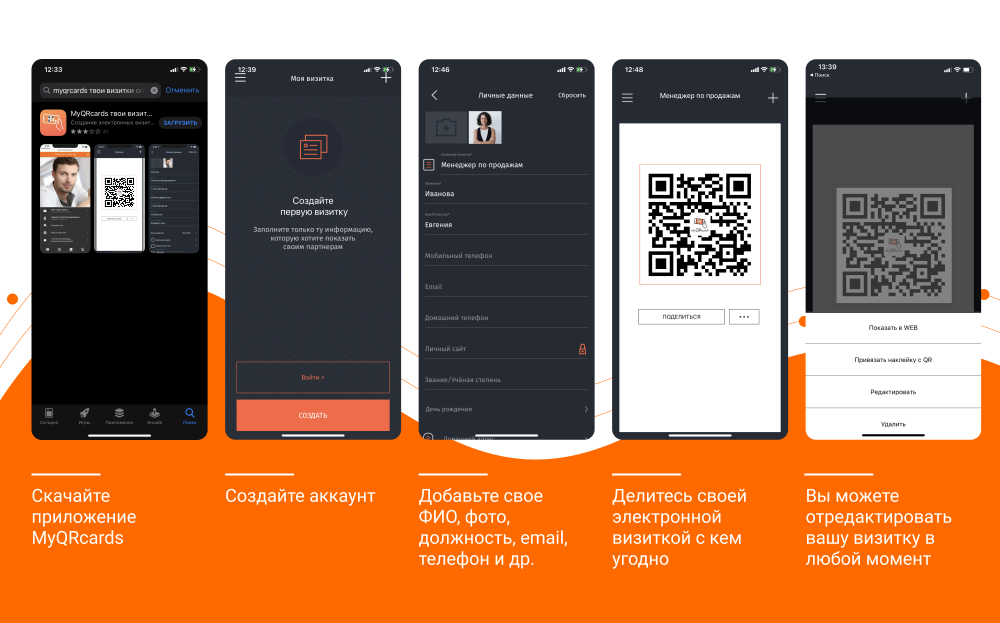
Также в мобильном приложении MyQRcards Вы можете приобрести платную подписку всего за 299 рублей в год, которая позволяет:
- создавать не одну (как в бесплатной версии), а до 10 визитных карточек. Отдельные визитки для друзей, по работе, для личных проектов, для командировок или по разным услугам, если целевая аудитория людей, с которыми вы делитесь визитками — разная. В разных визитках может быть различная информация. Где-то не быть мобильного номера, а где-то социальных сетей. А в галерею фотографий можно загрузить слайды презентаций, помимо своего фото. Как именно настроить ваши визитки — выбирать вам.
- Получить комплимент в виде бесплатной пластиковой QR-визитки, которую вы с 1 января 2022 г. сможете заказать прямо в мобильном приложении MyQRcards (App Store, Google Play). Карточка визитки будет вам доставлена абсолютно бесплатно!
Для корпоративного использования
Сервис электронных визиток MyQRcards предоставляет широкие возможности для управления парком визиток сотрудников компании любого масштаба. Создавайте электронные визитки для всей компании всего за несколько шагов.
Как создать парк визиток для корпоративного использования?
Для организаций рекомендуем специализированное решение
MyQRcards Business, которое поможет не только сделать и выдать электронные визитки для сотрудников, но и удобно управлять визитными карточками в организации, проводить аналитику по эффективной работе менеджеров и т.д.
В первую очередь вам необходимо отправить запрос нашим менеджерам, вы можете сделать запрос через форму на сайте или отправить Email. После этого с вами свяжется персональный менеджер и проведет презентацию возможностей корпоративной версии MyQRcards.
Вы можете оформить демо-доступ на 2 недели и ознакомиться со всеми функциями MyQRcards в полном объёме.
Основные возможности корпоративной версии MyQRcards:
- Централизованное управление парком визиток вашей компании из личного кабинета;
- Возможность создания неограниченного числа визиток для каждого подразделения компании и ее сотрудников за несколько секунд;
- Вы можете выбрать подходящий дизайн визиток из готовых шаблонов или заказать индивидуальный дизайн в корпоративном стиле вашей компании;
- Автоматизированная загрузка сотрудников компании и создание визитки для нового сотрудника в 1 клик;
- Выгрузка статистики по использованию визиток каждым сотрудником компании;
- Аналитика по использованию цифровых визиток сотрудниками;
- Мультиязычность. Создавайте дополнительные визитки на иностранных языках;
- Сокращение совокупных расходов на управление визитками сотрудников в 2 раза.
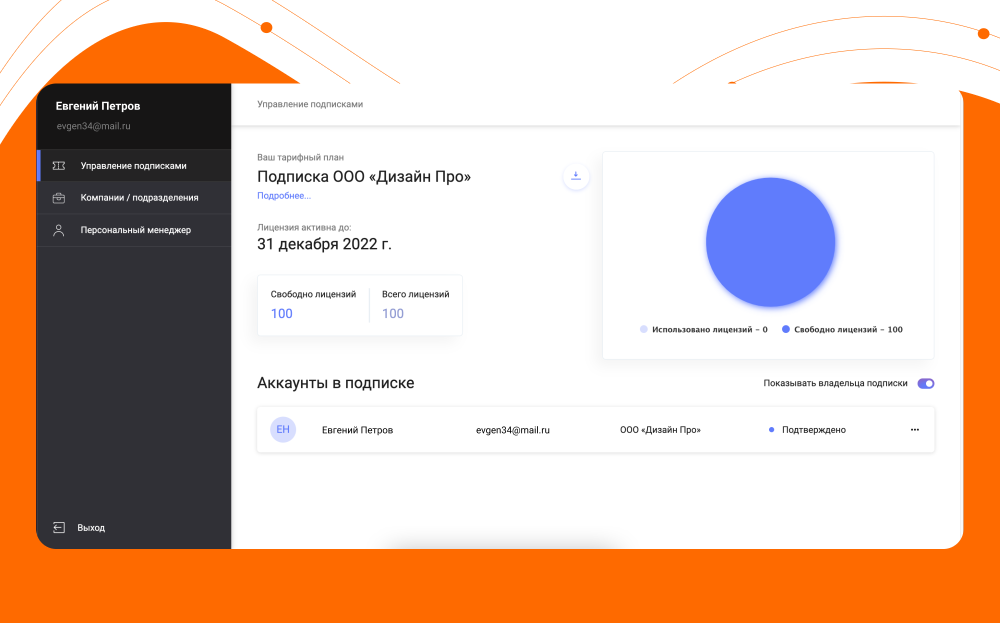
Как поделиться своей электронной визиткой MyQRcards?
Каждая электронная визитка MyQRcards — это, по сути, вебстраничка. Дизайн и стиль может быть любым. Поделиться электронной визиткой (или ссылкой на нее) можно несколькими способами:
- Если вы общаетесь с кем-то лично и хотите поделиться с ним своей визиткой – предложите собеседнику отсканировать QR-код визитки. Отсканировав QR, ваш собеседник увидит в смартфоне вашу визитку и удобно сохранит ее в контактах. В ряде сервисов электронных визиток есть мобильные приложения, которые позволяют создавать, редактировать и делиться визитками;
- Электронной визиткой можно удобно делиться через мессенджеры, в видеоконференциях или SMS, а можно добавить QR + ссылку на визитку в подпись письма, чтобы получатель письма смог удобно сохранить ваш контакт. Это все безотносительно агентов и риэлторов. Такой обмен контактами удобен для каждого, кто регулярно общается с новыми людьми и делится своими контактами.
- Еще один рабочий способ поделиться визиткой – самоклеящийся NFC или QR-стикер на телефон или ежедневник. Через него можно делиться контактом, не включая смартфон. Ваш клиент может отсканировать QR-код визитки камерой смартфона или приложить смартфон к NFC-стикеру. Так или иначе, когда вы позвоните, вас всегда узнают, а входящий звонок не будет определен как «нежелательный».
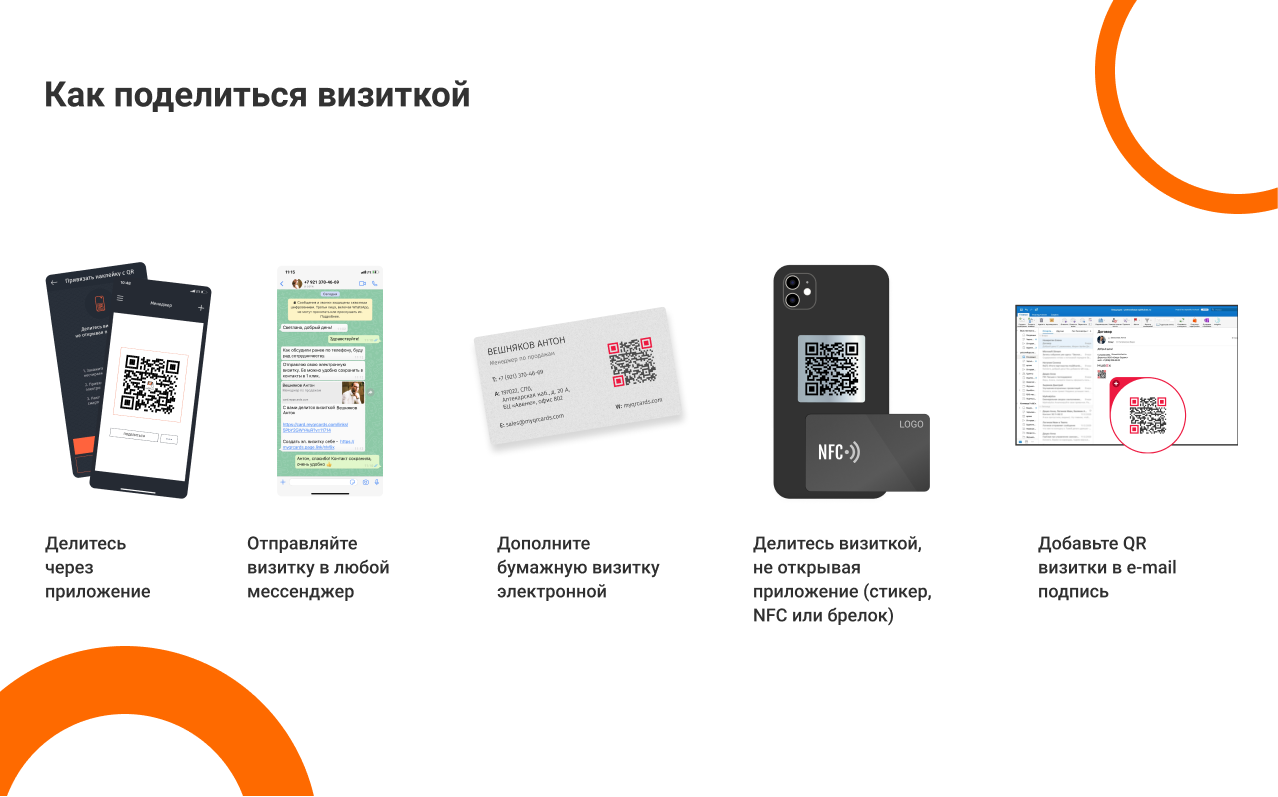
 Доброго времени суток!
Доброго времени суток!
Сегодня визиткой уже никого не удивишь: она есть не только у крутых бизнесменов и больших компаний, но и у обычных людей, занимающихся оказанием каких-либо услуг населению (например, ремонтом техники, настройкой ПК и пр. 👀).
Вообще, сейчас чтобы создать визитку — не нужно обладать какими-либо уникальными знаниями, достаточно затратить на это дело 10-15 мин.
В этой статье хочу рассмотреть несколько способов, которые расскажут, как быстро, легко и бесплатно сделать свою собственную визитку.
Итак, приступим…

Примеры визиток (на самые разные темы)
*
Содержание статьи
- 1 Создание визитки: 3 способа
- 1.1 👍 С помощью спец. программы
- 1.2 В режиме онлайн
- 1.3 В Microsoft Word (ручной способ)
- 1.4 Правила оформления визитки — важные моменты

→ Задать вопрос | дополнить
Создание визитки: 3 способа
👍 С помощью спец. программы
Мастер Визиток
Сайт: http://master-vizitok.ru/
![]()
Одна из лучших программ для создания самых разнообразных визиток: разных размеров, форм, цветов и т.д. Одни из главных плюсов программы:
- полностью на русском языке;
- несколько сотен готовых шаблонов под любой вкус и на любую тематику (о ней ниже, кстати). Разумеется, есть как горизонтальные заготовки, так и вертикальные;
- удобный раскрой листа при печати;
- возможность сохранения проекта в PDF, JPG, TIFF;
- возможность добавить карту проезда и QR-код;
- быстрая печать визиток на домашнем принтере или в типографии (т.е. можно использовать как дома, так и в студии). В общем, рекомендую!
*
📌 Итак, после запуска программы — предлагаю сразу выбрать пункт «Шаблоны визиток» (программа представит вам готовые шаблоны, с которыми можно сразу начать работать, подправив некоторые данные).

Шаблоны визиток
В общем-то, количество шаблонов просто поражает: есть как горизонтальные, так и вертикальные, много различных тематик. Вам нужно только выбрать тему, положение визитки и продолжить дальше.
👉 Примечание 1: если вы хотите сделать визитку, у которой будет высокая конверсия по заказам — рекомендую ознакомиться с моим опытом в конце статьи.
Представленные тематики: простые, универсальные, транспорт, детские, красота, стиль, одежда, обувь, компьютеру, стройка, ремонт, образование, развлечение, питание, государство, медицина, визитки с фото, недвижимость, спорт и фитнес, техника, туризм и отдых, фото и видео, разное и пр.

Шаблоны визиток — выбираем нужный
После выбора шаблона — откроется мастер для редактирования. Редактирование визитки не представляет из себя ничего сложного: просто смотрите какую-надпись хотите изменить, и заполняете в нижней части окна нужные строки (см. красные стрелки на скрине ниже: компания, сайт, телефон и пр.).

Мастер редактирования визитки
В правой части окна есть небольшое окно с дизайном проекта: у любой надписи можно изменить размер шрифта, выбрать сам шрифт (Arial, Tahoma и пр.), его цвет, положение и т.д.
В общем-то, все делается очень просто, ничем не отличается от работы в Microsoft Word…

Настройка шрифта и пр.
Когда визитка будет готова, вы можете:
- 👍 нажать клавишу PrtScr (т.е. сделайте скриншот экрана), затем открыть Word и вставить ее туда (сочетание клавиш Ctrl+V). Более подробно о создании скриншотов;
- отправить на печать (кстати, удобный автоматический раскрой листа — скриншот (кликабельно));
- либо сохранить проект в PNG, JPG, TIFF (для дальнейшей распечатки на другом ПК);

Печать или сохранение проекта
Если вы заскринили и отправили визитку в Word — рекомендую далее сделать следующее:
- нажать на картинку левой кнопкой мышки;
- затем в верхней части окна открыть «Работа с рисунками»;
- и использовать инструмент «Обрезать», чтобы убрать все лишнее.

Вставка и подрезка картинки в Word
После чего, просто отодвиньте границы листа и наделайте копии ваших визиток на весь лист (сначала скопируйте визитку с помощью клавиш Ctrl+C, затем вставьте ее, нажав на Ctrl+V).

Размножение визитки…
Осталось только распечатать визитку…
*
В режиме онлайн
Создавать визитки можно и без помощи каких-либо спец. программ. С развитием интернета — появились десятки сайтов, которые позволяют в режиме онлайн конструировать самые разные варианты. Часть из них привожу ниже.
Сайты:
- очень удобный редактор визиток, можно выбрать тему, задать размер, шрифт, положение и пр. —📌http://editor.printdesign.ru/
- этот конструктор имеет более десятка параметров для настройки (шрифт, размер, цвет, фон и т.д.), встроена возможность сохранения и печати визитки —📌https://jmi.by/constructor
- еще один достаточно неплохой и популярный онлайн-редактор визиток —📌https://offnote.net/vizitka2/
- один из самых многофункциональных редакторов (более СОТНИ параметров для настройки) — 📌 http://www.vizitki-besplatno.ru/
*
Я предлагаю остановиться на первом варианте. Рассмотрим подробнее, как на этом сайте создать визитку.
- Первое, что нужно это зайти на сайт и выбрать шаблон (тему) вашей будущей визитки.
Тем достаточно много, подойдет, наверное, практически каждому: фотографы, дизайнеры, сантехники, электрики, строительство, ремонт, парикмахеры, психологи и т.д. В общем, выбираете тему и шаблон! См. скрин ниже. 👇

Темы и шаблоны визиток
- Далее откроется онлайн-редактор. В меню слева вписываете свои данные и видите в режиме онлайн как меняется ваша визитка (она отображена справа).
Когда будет все готово: ставите галочку, что проверили все данные, и жмете «Скачать/Сохранить макет».

Онлайн-редактор визитки (Все данные на фото выше — случайные, все совпавшие данные с кем-то — случайность)
- В общем-то, на этом всё — визитка готова! Осталось только выбрать нужное количество штук, оплатить и получить распечатанные визитки (от определенного количества визиток действует бесплатная доставка);
- Кстати, можно сделать скриншот (нажмите клавишу PrtScr), а затем вставьте его в Word (клавиши Ctrl+V), подрежьте края. Будет у вас готовая визитка в Word!

Визитка готова
*
В Microsoft Word (ручной способ)
Плюсы данного метода:
- не нужны никакие доп. программы (кроме Word, который есть на большинстве ПК);
- способ универсальный (т.е. визитку можно создать на любую тему);
- при создании визитки вы ничем не ограничены — можно использовать любые шрифты, картинки и пр.
Минус, пожалуй, в одном, нужно немного знать Word. Ниже я попытаюсь дать подробную инструкцию по созданию визитки в Word 2016/2019 (настолько подробную — насколько это возможно 👌)!
Итак:
- Сначала скачайте 3-4 картинки по своей тематике (в зависимости от того, на какую тему вы хотите делать визитку).Желательно брать горизонтальные картинки среднего размера (т.к. визитка, чаще всего, тоже имеет горизонтальный вид). Где искать? Например, тут — https://yandex.ru/images/
- Далее запускаете Word, и выбираете в меню вставка/рисунки и указываете свою понравившуюся картинку;

Вставка рисунка в WORD
- Затем щелкаете правой кнопкой мышки по рисунку и в меню выбираете «Размер и положение» (см. скриншот ниже);

Размер и положение рисунка
- Далее необходимо задать размер визитки. Рекомендуется ее делать под размер обычной банковской карточки: таким образом ее будет удобно положить в кошелек/портмоне и т.д.
Размер: 5,3 см на 8,6 см. Кстати, не забудьте отключить «Сохранять пропорции» (см. скрин ниже).

Указание размера
- Это шаг не обязательный, но мне, например, нравится закруглять края (не знаю, как вам?).
Если хотите их немного закруглить, нажмите левой кнопкой мышки по картинке, затем откройте «Работа с рисунками» и выберите данный стиль (как на скрине ниже).

Закругляем края у рисунка
- Далее переходим к главному — вставке текстового блока. Для этого нажмите Вставка/текстовое поле (простое поле).
Важно! Текстовое поле это, скорее всего, встанет не на ваш рисунок. Ничего страшного, в следующем шаге мы поправим это.

Вставка текстового блока
- Теперь нажмите небольшой значок рядом с текстовым блоком, который позволяет задавать как он будет размещен (нас интересует режим перед текстом).
Выбираете этот режим и переносите блок на картинку. Далее вписываете в блок свои данные: название компании, телефон, адреса и пр., ВСЁ, что хотели указать.

Текстовый блок перед текстом
- Теперь можно задать стиль нашему блоку. Нажмите по нему один раз левой кнопкой мышки, в меню сверху откройте «Средства рисования» и выберите стиль из заготовок. Неплохие стили с прозрачностью.

Изменение стиля блока (все совпадения: телефоны, адреса и пр. на визитке выше — случайны, это простой пример)
- Визитка готова! На мой взгляд, получилась весьма неплохо (Word, правда, предупреждает об ошибках, но это не страшно ✌).
В общем-то, последний штрих — размножить полученную визитку на целый лист Word и напечатать ее (для «размножения» визитки используйте клавиши Ctrl+C и Ctrl+V (правка/копировать, и правка/вставить)).

Размножение визитки (все совпадения на визитке случайны — это простой пример)
*
Правила оформления визитки — важные моменты
Ну на счет слова «правил», я возможно погорячился, и все-таки переделав сотни визиток, кое какой опыт накопился. Возьму на себя смелость высказать несколько вещей, на которые, по моему мнению, нужно обращать внимание (хотя и предполагаю, как могут «топать» какие-нибудь маркетологи, что не по науке говорю…).
1) Шрифт, рисунок, цвет
Во-первых, сразу с чего хочу начать — это со шрифта. Многие визитки почему-то выполнены в каком-то стиле минимализма. Чтобы прочитать телефон — даже здоровому человеку нужно присмотреться, что уж говорить о людях старшего поколения.
Поэтому сразу дам совет: используйте удобно-читаемый шрифт (рекомендую Arial, Tahoma, Verdana), не мельчите, также не нужно использовать курсив, желательно на фоне текста чтобы был однотонный фон светлого цвета.
Казалось бы, элементарное правило, которое граничит с логикой — но сколько раз я видел и вижу (и буду видеть) визитки, на которые без слез не взглянешь.
То же относится и к рисункам: не нужно думать, что чем пестрее картинка на вашей визитке, тем конверсионней (прим.: отношение розданных визиток/к клиентам) она становится. В большинстве случаев, самая удачная визитка: это небольшой логотип вашей компании (или даже ваше фото с мастерком, например), и контактные данные.
2) Содержание
Здесь все вроде стандартно, на визитке должно быть: название компании, кратко то, чем вы занимаетесь (чтобы любой мог прочитать и понять, нужна ли эта услуга ему), контактные данные (телефон, желательно веб-сайт, email-адрес и пр.), имя и должность человека (например, менеджер Алена, тел.: 11-11-11).
Самая частая ошибка, которую встречал: непонятно по визитке, чем занимается человек и какие услуги оказывает (нет, частично вроде ясно, а конкретики нет…).
3) Размер визитки
Самый удачный размер визитки тот — которую можно положить в любой кошелек, портмоне, сумочку и т.д. Как думаете, это какой? Всё просто — это размер самой обычной банковской карточки, примерно: 8,5 см на 5,5 см (плюс/минус 1-2 мм).
Можно сделать визитку и чуть поменьше, а вот больший размер (да если еще визитка отпечатана на плотной бумаге), может вызвать неудобство.
4) За счет чего привлечь внимание к визитке
Хорошо бы иметь уникальную визитку, которая несколько удивляла бы человека и заставила его обратить на нее внимание.
Вообще, этот вопрос довольно сложный и не один маркетолог над ним ломает голову, ниже выскажу пару своих мыслей.
Интересная картинка, слоган
Довольно стандартная вещь, которая всегда привлекает внимание. Идеально выбрать что-нибудь такое, что не используют ваши конкуренты.
Календарь
Если на задней стороне вашей визитки будет календарь — многие люди могут положить ее в кошелек и носить все время с собой (а это «лишняя» реклама!). В результате, даже если они сами вам не позвонят по ней, может так стать, что кто-то другой увидит ее и поинтересуется о вашей персоне/компании…
Faq-вопросы
На задней стороне визитки можно разместить 5-6 популярных вопросов, которые всегда задают новые клиенты (разумеется, и ответы на них. Желательно указать какие-то отличительные черты именно вашей работы). Тем самым, вы еще сильнее можете разогреть интерес к вашей деятельности. В общем-то, хороший ход, на мой взгляд.
Коды скидок
Если вы на каждой визитке будите давать, например, коды для скидок (или вообще, просто скидку, тем кто обратился к вам по вашей визитке) — совсем навряд ли ее выбросят, когда вы кому-нибудь ее отдадите.
Человек, скорее всего, даже если ему не нужна услуга, подумает, а не нужна ли она кому-нибудь еще из его окружения (а затем просто отдаст ему визитку, в надежде, что тот получит скидку).
*
На этом у меня пока всё…
Всем хороших и правильных визиток!
👋
Первая публикация: 13.02.2017
Корректировка: 24.12.2021


Полезный софт:
-

- Видео-Монтаж
Отличное ПО для создания своих первых видеороликов (все действия идут по шагам!).
Видео сделает даже новичок!
-

- Ускоритель компьютера
Программа для очистки Windows от «мусора» (удаляет временные файлы, ускоряет систему, оптимизирует реестр).
Самый простой способ создать профессиональную визитную карточку, даже если у вас есть нулевой дизайн! В течение нескольких минут вы можете создать визитную карточку, которая представит профессиональный и незабываемый образ себя и вашего бизнеса. Приложение Business Card Maker заполнено множеством бесплатных ресурсов, включая шаблоны, шрифты и значки, которые вы можете изменить так, как хотите. Нужен дизайн, подходящий для вашего бизнеса, промышленности и личного стиля? Вы найдете его. Загрузите готовый к печати файл с высоким разрешением бесплатно, без трюков или водяных знаков.
Кроме того, приложение Конструктор визиток (Business Card Maker) поставляется с функциональностью Desygner, как описано Forbes, Product Hunt, Social Media Examiner, Entrepreneur и Terra. Присоединитесь к 4 миллионам + людям, которые используют Desygner для создания красивого контента быстро и бесплатно.
СОЗДАТЬ ЛЕГКО: ВСЕ мощные и простые в использовании инструменты редактирования, которые вам нужны, такие как изменение размера, изменение шрифта, изменение цвета, выравнивание, порядок слоев и многое другое. Редактируйте изображения, текст и значки любым способом.
БЕСПЛАТНЫЕ ИЗОБРАЖЕНИЯ, ИКОНЫ И ШРИФТЫ: больше не платите за такие пакеты, как другие приложения, иногда до 10 долларов за изображение или значок. Конструктор визиток (Business Card Maker) приложение поставляется с бесплатным бесплатным бесплатным бесплатным контентом без забот о лицензиях!
ИМПОРТ СВОИХ СОБСТВЕННЫХ ИЗОБРАЖЕНИЙ: добавьте контент из рулона камеры, социальных сетей и накопителей.
СКАЧАТЬ БЕСПЛАТНО БЕСПЛАТНО! Все, что вы создаете с помощью приложения Конструктор визиток (Business Card Maker), принадлежит вам, как вы пожелаете.
– SHARE разрабатывает электронную почту, Instagram, Facebook, Twitter и многое другое.
– СКАЧАТЬ как JPEG, PNG или PDF.
– ПЕЧАТЬ с вашего телефона за считанные секунды.
AUTOMAGICALLY RESIZE: вам не нужно обновлять, чтобы изменить размер и перераспределить Визитные карточки. Измените размер файлов столько раз, сколько хотите.
ВОССТАНОВИТЬ ПРЕДЫДУЩИЕ ВЕРСИИ: «Хм … Думаю, вчера это выглядело лучше». Не беспокойтесь, просто получите доступ и верните лучшую версию своих Визитные карточки.
МАГАЗИН И РЕДАКТИРОВАТЬ В ЛЮБОЕ ВРЕМЯ: Создайте столько Визитные карточки сколько хотите, и сохраните их бесплатно. Они всегда будут доступны для редактирования с вашего компьютера и мобильного устройства с вашей учетной записью Desygner.
Если вы хотите перевести свой Визитные карточки на совершенно новый уровень, вам может понравиться подписка PRO. За $ 19,99 USD / год (или единовременный взнос в размере 29,99 долларов США за пожизненный доступ) вы откроете все про шаблоны, получите доступ к 800 + Royalty-Fonts шрифтам, ищите изображения без ограничений и наслаждайтесь без рекламы. Цена подписки может разниться в других странах.
Годовая подписка PRO автоматически возобновляется, и взимается с вашей учетной записи iTunes на ту же сумму в течение 24 часов до конца текущего периода. Плата будет автоматически снята по окончании пробного периода, если вы не отмените его ранее. Автоматическое обновление может быть отключено в любое время, перейдя в настройки iTunes Store после покупки. Любая неиспользованная часть бесплатного пробного периода будет утеряна после покупки. Покупка пожизненного доступа позволяет вам получить доступ к сервисам Pro, до тех пор, пока эти услуги доступны. Мы не даем никаких гарантий или заявлений о том, что любые из услуг будет доступны в течение любого периода времени, и вы признаете и соглашаетесь с тем, что услуги могут меняться или прекращаться в любое время в будущем. Для получения более подробной информации ознакомьтесь с условиями и правилами конфиденциальности.
Что нового
22 окт. 2021 г.
Версия 1.1.5
+ Устранение ошибок и улучшения стабильности
Оценки и отзывы
Все супер!
Отличное приложение, очень удобное и функциональное!
Верните деньги !
Скачала ваше приложение , тк оно платное, и для меня не потребовалось , сразу его удалила, подписку не оформляла , в телефоне в активных подписках его небыло! Согласие на подписку , а тем более про плюс ,я не девала, 10 дней назад скачала и сразу удалила приложение, а сегодня утром сняли деньги. Прошу связаться со мной и вернуть мои средства!
Не работает
Вот так сидишь 2 часа над визиткой , создаёшь ее, а скачать потом не скачаешь! Перезагружалась , пробовала и так и сяк , ошибку выдаёт и всё. Жаль потраченное время , пойду в другом приложении создавать! Удаляю.
Конфиденциальность приложения
Разработчик Desygner Pty Ltd указал, что в соответствии с политикой конфиденциальности приложения данные могут обрабатываться так, как описано ниже. Подробные сведения доступны в политике конфиденциальности разработчика.
Связанные
с пользователем данные
Может вестись сбор следующих данных, которые связаны с личностью пользователя:
-
Покупки
-
Контактные данные
-
Пользовательский контент
-
Идентификаторы
Не связанные
с пользователем данные
Может вестись сбор следующих данных, которые не связаны с личностью пользователя:
-
Данные об использовании
-
Диагностика
Конфиденциальные данные могут использоваться по-разному в зависимости от вашего возраста, задействованных функций или других факторов. Подробнее
Информация
- Провайдер
- Desygner Pty Ltd
- Размер
- 121,9 МБ
- Категория
-
Бизнес
- Совместимость
-
- iPhone
- Требуется iOS 10.0 или новее.
- iPad
- Требуется iPadOS 10.0 или новее.
- iPod touch
- Требуется iOS 10.0 или новее.
- Mac
- Требуется macOS 11.0 или новее и компьютер Mac с чипом Apple M1 или новее.
- Языки
-
русский, английский, арабский, вьетнамский, голландский, греческий, иврит, индонезийский, испанский, итальянский, каталанский, корейский, малайский, немецкий, польский, португальский, тагальский, тайский, турецкий, упрощенный китайский, французский, чешский, шведский, японский
- Возраст
- 4+
- Copyright
- © Desygner Pty. Ltd.
- Цена
- Бесплатно
- Встроенные покупки
-
- Business Cards PRO
499,00 ₽ - Business Cards PRO Plus
4 090,00 ₽ - Special credit pack
749,00 ₽ - Lifetime Access
2 790,00 ₽ - Credit pack: 10 credits
749,00 ₽ - Credit pack: 30 credits
1 790,00 ₽ - Credit pack: 5 credits
449,00 ₽ - Shutterstock image
449,00 ₽
- Business Cards PRO
-
Сайт разработчика
-
Поддержка приложения
-
Политика конфиденциальности
-
Сайт разработчика
-
Поддержка приложения
-
Политика конфиденциальности
